2025-10-09 13:48:02来源:hsysdianji 编辑:佚名
深入了解“无法从Excel打印”的问题
在日常使用Excel的过程中,“无法从Excel打印”可能是一个让许多用户困扰的问题。它背后可能隐藏着多种原因,影响着我们正常获取打印文档的需求。接下来,我们将全面剖析这一现象,帮助您更清晰地理解并解决相关问题。
首先,打印机连接状态至关重要。如果打印机未正确连接到电脑,Excel自然无法将内容发送至打印机进行打印。检查打印机的电源线是否插好,数据线与电脑的连接是否稳固。有时,打印机可能会进入离线状态,需要在控制面板的设备和打印机选项中找到对应的打印机图标,右键选择“设置为默认打印机”,并确保其状态显示为“已就绪”。
Excel中的纸张大小和打印区域设置也可能导致无法打印。确保纸张大小选择与实际装入打印机的纸张一致,比如A4、Letter等。若打印区域设置不当,可能会导致空白页或部分内容未被打印。您可以通过“页面布局”选项卡中的“打印区域”来重新设置打印范围,确认没有误选或遗漏重要内容。
打印机驱动程序过时或损坏也会引发打印问题。定期更新打印机驱动程序是很有必要的。您可以前往打印机制造商的官方网站,根据打印机型号下载最新的驱动程序并安装。安装完成后,重新启动Excel和电脑,再次尝试打印,看问题是否解决。
如果工作表被隐藏,那么在打印时这部分内容将不会显示。您可以通过“开始”选项卡中的“格式” - “隐藏和取消隐藏” - “取消隐藏工作表”来查看并确保所有需要打印的工作表都可见。另外,若工作表设置了保护密码,在未输入正确密码取消保护之前,打印功能也可能受限。解除工作表保护后,再尝试打印。
某些特殊的单元格格式可能影响打印效果。例如,设置了条件格式的单元格在打印时可能出现显示错误或不打印的情况。尽量简化单元格格式,避免过于复杂的条件格式设置,或者将其转换为固定的格式,以确保能正常打印。
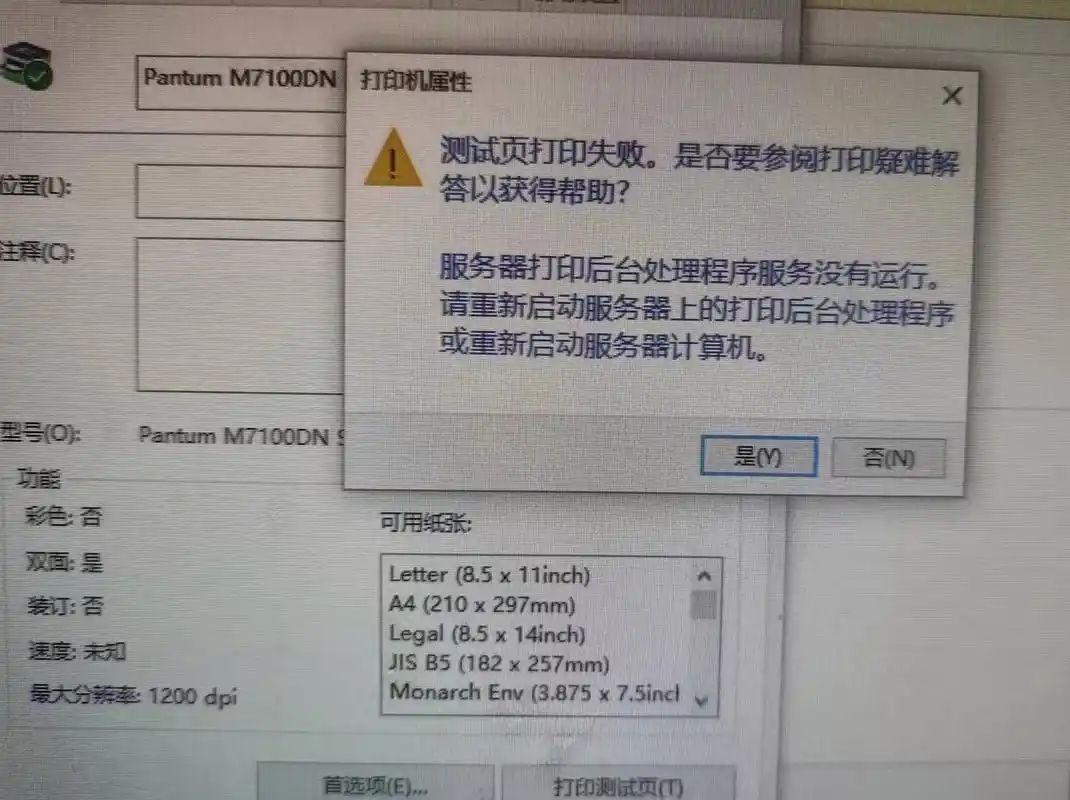
Excel文件本身如果存在损坏,也会导致无法打印。您可以尝试打开Excel的备份文件(如果有),或者使用Excel自带的修复功能。在“文件”选项卡中选择“打开”,然后在文件类型下拉菜单中选择“Excel 工作簿(.xlsx;.xlsm;.xltx;.xltm)”,接着选中需要修复的文件,点击“打开”按钮旁边的箭头,选择“打开并修复”。
电脑上安装的其他软件可能与Excel发生冲突,从而影响打印功能。关闭正在运行的其他不必要程序,尤其是与打印相关的软件,如虚拟打印机程序等。然后再次尝试从Excel打印,看问题是否改善。
操作系统出现故障也可能波及Excel的打印功能。可以尝试运行系统自带的故障排除工具,在控制面板中搜索“故障排除”,找到“打印”相关的选项并运行,按照提示进行操作来修复可能存在的系统问题。
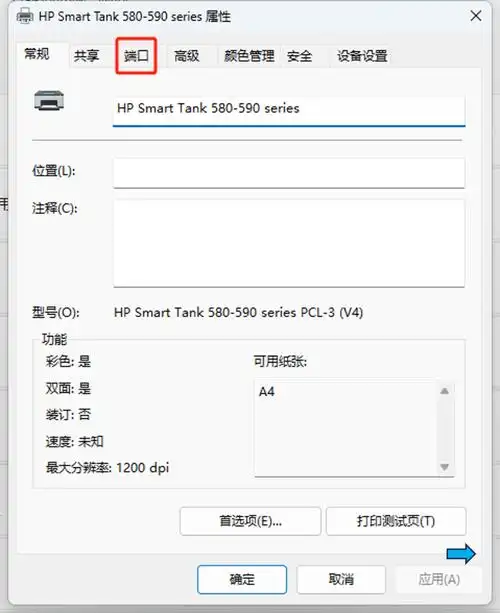
总之,当遇到“无法从Excel打印”的情况时,不要慌张。通过对上述各个方面的排查和解决,相信您能够找出问题所在并顺利实现打印需求,让Excel文档以理想的状态呈现在纸上。